2020. 1. 15. 01:14ㆍGIT
GIT으로 할 수 있는 일
1. 버전 관리 (Version Control)
깃은 문서를 수정할 때마다 언제 수정했는지, 어떤 것을 변경했는지 편하고 구체적으로 기록하기 위한 버전 관리 시스템입니다.
2. 백업하기 (Backup)
내 컴퓨터가 언제 고장 날지 모르기 때문에 현재 컴퓨터에 있는 자료를 백업 공간에 저장해두어야 합니다. 이곳을 깃의 원격 저장소(온라인 저장소)라고 하는데 가장 많이 쓰이는 것이 깃허브(GitHub)입니다.
3. 협업하기 (Collaboration)
깃을 사용하면 팀원들이 파일을 편하게 주고받으면서 일할 수 있습니다. 또한 누가 어느 부분을 어떻게 수정했는지 기록에 남기 때문에 나중에 오류가 생겼을 때도 파악하기 쉽습니다.
GIT 설치하기 (Windows)
https://git-scm.com 사이트에서 [Download 2.2x.x for Windows]를 클릭하면 깃을 내려받을 수 있습니다.
Git
git-scm.com
깃 설치가 완료되면 깃 배시(Git Bash)가 함께 설치되는데 여기서 리눅스 명령을 사용할 수 있습니다.
윈도우 작업 표시줄의 검색 창을 통해 Git Bash 창을 열어봅니다. 여기서 git이라고 입력하고 Enter키를 눌러서 다음과 같이 표시된다면 깃이 제대로 설치된 것입니다.
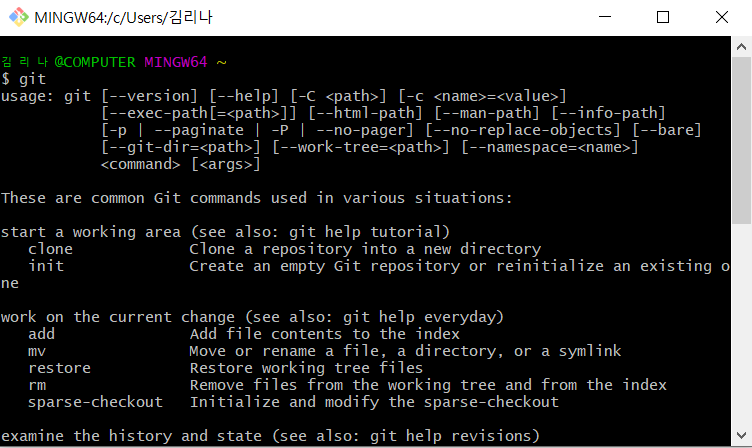
리눅스 명령 연습하기
1. 현재 디렉터리 살펴보기
01. 깃 배시를 실행한 후 커서 윗줄을 보면 맨 끝에 물결 표시(~)가 있습니다. 나는 현재 홈 디렉터리(home directory)에 있다는 의미입니다.
02. pwd를 입력하고 Enter키를 누르면 현재 위치의 경호가 나타납니다.
03. ls 명령을 입력하면 Enter키를 누르면 현재 디렉터리에 어떤 파일과 어떤 디렉터리가 있는지 확인할 수 있습니다. 이름 뒤에 슬래시(/)가 붙어 있는 것이 디렉터리입니다.
04. 리눅스 명령에 옵션(Option)을 추가하려면 붙임표(-)와 원하는 옵션을 함께 입력하면 됩니다. ex) ls -la (옵션은 순서에 상관없으므로 ls -al과 동일한 출력을 보입니다.)
| 옵션 | 설명 |
| -a | 숨김 파일과 디렉터리도 함께 표시합니다. |
| -l | 파일이나 디렉터리의 상세 정보를 함께 표시합니다. |
| -r | 파일의 정렬 순서를 거꾸로 표시합니다. |
| -t | 파일 작성 시간 순으로 (내림차순) 표시합니다. |

2. 터미널 창에서 디렉터리 이동, 생성 및 삭제
디렉터리 사이를 이동할 때는 cd 명령을 사용합니다. (cd : change directory)
01. 상위 디렉터리로 이동 : cd ..
02. 하위 디렉터리(Users)로 이동: ls 명령을 하면 하위 디렉터리들의 이름을 볼 수 있으므로 이를 통해 디렉터리를 이동해줍니다. cd 김리나
03. 홈 디렉터리로 이동: cd ~
04. 디렉터리 생성: mkdir test를 입력하면 test라는 디렉터리를 생성합니다.
05. 디렉터리 삭제: rm -r test를 입력하면 test 디렉터리를 삭제합니다. (디렉터리가 비어있지 않으면 rm 명령어만으로는 디렉터리를 삭제할 수 없기 때문에 -r 옵션을 통해 디렉터리 안에 있는 하위 디렉터리와 파일까지 다 같이 삭제할 수 있습니다.

3. Vim에서 텍스트 문서 만들기
리눅스의 기본 편집기인 빔(Vim)은 터미널에서 사용할 수 있는 대표적인 편집기입니다.
01. vim 명령을 통해 vim test.txt라고 입력을 하면 test.txt 파일이 있을 시에는 그 파일을 열고 파일이 없을 시에는 새로 만들어집니다.
02. 빔에는 두 가지 모드가 있습니다. '입력 모드'와 'ex 모드'인데 입력 모드에서는 문서에서 텍스트를 입력 또는 수정할 수 있고 ex 모드에서는 문서를 저장하거나 종료할 수 있습니다.
03. 빔은 처음에 ex 모드이므로 i키나 a키를 눌러야 입력 모드로 전환되어 텍스트를 입력할 수 있습니다.
04. 텍스트 입력이 끝나면 파일을 저장해야 합니다. 그러면 다시 ex 모드로 돌아가야 하는데 Esc키를 누르면 ex 모드로 돌아갈 수 있습니다. 그리고 :wq를 입력하고 Enter키를 누르면 저장 후 종료를 할 수 있습니다. (w는 저장, q는 종료를 실행하는 명령입니다.)
| 명령 | 설명 |
| :w 또는 :write | 편집 중이던 문서를 저장합니다. |
| :q 또는 :quit | 편집기를 종료합니다. |
| :wq (파일) | 편집 중이던 문서를 저장하고 종료합니다. 파일 이름을 함께 입력하면 그 이름으로 저장합니다. |
| :q! | 문서를 저장하지 않고 편집기를 종료합니다. 확장자가 .swp인 임시 파일이 생깁니다. |

05. 텍스트 문서 내용을 확인하려면 cat 명령을 이용하면 됩니다. cat test.txt 라고 입력하면 앞에서 작성했던 test.txt 파일의 내용이 터미널 창에 나타납니다.
| 명령 | 설명 |
| $ cat 파일 | 파일의 내용을 화면에 표시합니다. |
| $ cat 파일1, 파일2 ··· 파일n > 새파일 | 파일 n개를 차례로 연결해서 새로운 파일을 만듭니다. |
| $ cat 파일1 >> 파일2 | 파일1의 내용을 파일2 끝에 연결합니다. |

'GIT' 카테고리의 다른 글
| 05. GitHub로 협업하기 (0) | 2020.02.15 |
|---|---|
| 04. GitHub로 백업하기 (1) | 2020.02.05 |
| 03. GIT과 Branch (0) | 2020.01.28 |
| 02. GIT으로 버전 관리하기 (0) | 2020.01.23 |